■ スマホ版「Chrome」の
キャッシュの削除方法
(以下の手順は、2019年 12月 の、
バージョン「79.0.3945.79」
をもとに書かれています)
 |
① ブラウザ右上の、 『Google Chrome の設定』 (縦に3つ、点が並んだボタン) を クリックします 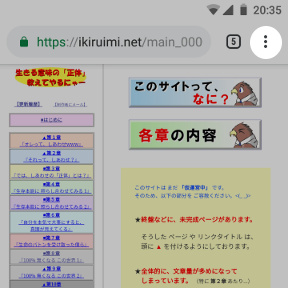
↓ ② 表示されたメニューの 下のほうにある 『設定』をタップします |
 |
③ 「設定」メニューの 中ほどにある 『プライバシー』をタップします 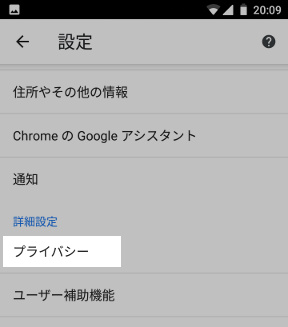
|
 |
④ 「プライバシー」メニューの 最下段にある 『閲覧履歴データの削除』 をタップします 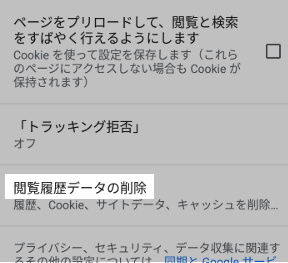
|
 |
⑤ 「閲覧履歴データ~」メニューの 「基本」タブの最下段にある 『キャッシュされた画像とファイル』の 右側のチェックボックスをタップして チェックを入れます (それ以外のチェックボックスは、 あなたの お好みで どうぞ。 空欄でも大丈夫です) ↓ ⑥ 『データを削除』を タップします 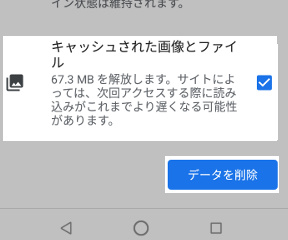
|
 |
⑦ 確認用の画面が出てくるので、 データを消去したいサイト にチェックを入れ、 右下の『削除』を タップすれば、 キャッシュデータの削除が 実行されます。 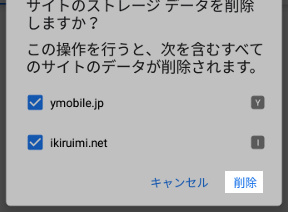
|
 |
これ以降、 新たに開いたページは、 あらためて 最新データを 読みに行くようになります。 おつかれさまでした。 |
[index に 戻る]